Memo Suara adalah alat produktivitas yang sangat baik. Anda dapat merekam kuliah, rapat, atau ide penting yang tiba-tiba terlintas di benak Anda menggunakan mikrofon internal Mac atau perangkat input audio eksternal. Namun banyak pengguna MacBook Pro yang mengeluhkan Voice Memo yang terkadang gagal merekam audio. Aplikasi diluncurkan tanpa masalah, tetapi tidak ada yang terjadi saat pengguna menekan tombol Rekam. Mari kita lihat bagaimana Anda dapat memperbaiki masalah ini dan memulihkan fungsi perekaman audio Mac Anda.
Isi
-
Cara Memperbaiki Memo Suara Tidak Merekam di MacBook
- Aktifkan Putar Efek Suara Antarmuka Pengguna
- Aktifkan Mikrofon Bawaan
- Ubah Tarif Input dan Output Anda
- Buat Akun Pengguna Baru
- Solusi Tambahan
- Kesimpulan
- Posting terkait:
Cara Memperbaiki Memo Suara Tidak Merekam di MacBook
Aktifkan Putar Efek Suara Antarmuka Pengguna
- Navigasi ke Preferensi Sistem, Pilih Suara, dan pergi ke Pengaturan suara.
- Cari dan aktifkan Mainkan efek suara antarmuka pengguna.
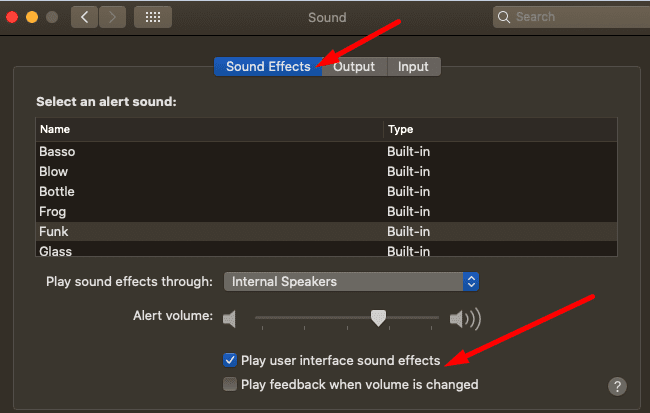
- Periksa apakah Anda dapat merekam memo suara sekarang.
Tampaknya fungsi Memo Suara terikat dengan opsi ini diaktifkan. Pengguna lain menyarankan opsi untuk Putar umpan balik saat volume diubah perlu diperiksa juga. Coba kedua versi pemecahan masalah dan periksa mana yang berhasil untuk Anda.
Aktifkan Mikrofon Bawaan
Jika Anda tidak dapat menggunakan Memo Suara dengan AirPods atau AirPods Pro, pergi ke Preferensi Sistem, Pilih Suara, lalu Memasukkan. Sesuaikan pengaturan Anda dan alihkan ke mikrofon internal. Periksa apakah Memo Suara berfungsi sekarang.
Kemudian matikan koneksi Bluetooth Anda dan tunggu dua menit. Nyalakan kembali koneksi Bluetooth, sambungkan AirPods Anda, dan periksa apakah Anda dapat menggunakan Memo Suara dengan headphone nirkabel Anda.
Ubah Tarif Input dan Output Anda
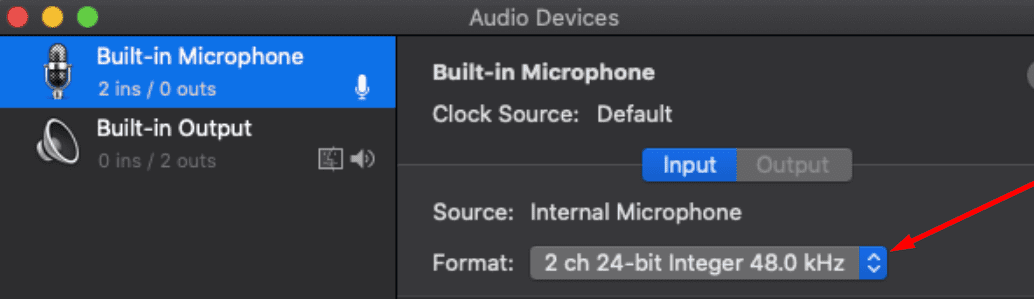
Sejumlah pengguna memecahkan masalah ini dengan mengubah tingkat input dan output mereka. Lebih khusus lagi, buka pengaturan MIDI dan atur input ke 48 kHz 2 ch 24-bit Integer, dan keluaran menjadi 44,1 kHz 2 ch 16-bit Integer. Jika masalah berlanjut, terus ubah pengaturan dalam upaya menemukan tarif yang tepat untuk Mac Anda. Tampaknya aplikasi menjadi tidak responsif saat menggunakan kecepatan di atas 48 kHz.
Buat Akun Pengguna Baru
Banyak pengguna mengonfirmasi bahwa Memo Suara merekam dengan baik saat mereka masuk ke akun pengguna baru. Jadi, jika alat tidak berfungsi di bawah akun utama Anda, buat profil pengguna baru dan periksa apakah Anda dapat merekam audio.
- Pergi ke Preferensi Sistem dan pilih Pengguna & Grup.
- Klik ikon kunci dan kemudian tekan +ikon.
- Tambahkan akun pengguna standar atau tamu baru, dan tekan tombol Buat pengguna pilihan.

- Luncurkan Memo Suara dan coba rekam sesuatu.
Solusi Tambahan
- Putuskan sambungan speaker USB.
- Perbarui macOS ke versi terbaru.
- Tekan tombol Bungkam dan mulai rekaman baru.
Kesimpulan
Memo Suara mungkin berhenti bekerja jika Anda menggunakan kecepatan di atas 48 kHz. Sesuaikan tingkat input dan output Anda, dan pastikan untuk mengaktifkan Mainkan Efek Suara Antarmuka Pengguna. Selain itu, buat akun pengguna tamu baru dan periksa apakah profil pengguna baru memperbaiki masalah. Apakah Anda berhasil menyelesaikan masalah? Tekan komentar di bawah dan beri tahu kami apa yang berhasil untuk Anda.